格式工厂作为专业的多媒体格式转换工具,可高效完成视频音频及图像文件的格式处理。针对用户关注的音频转MP3需求,本教程将详细解析具体操作流程与注意事项,帮助用户快速掌握这一实用功能。
格式工厂转换mp3
1、启动格式工厂应用程序,在左侧功能导航栏找到"音频"分类下的"所有转到MP3"模块。该模块支持将WAV、FLAC、WMA等十余种音频格式转换为通用性强的MP3格式。
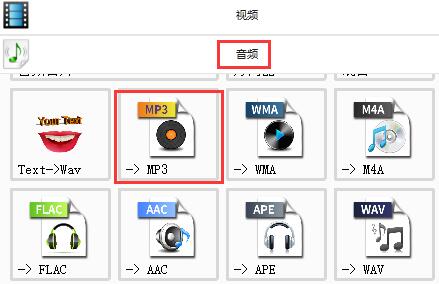
2、点击主界面左上角的"添加文件"按钮,系统将弹出文件资源管理器窗口。建议用户提前将待转换文件整理至专用文件夹,在"查找范围"中定位目标文件时,按住Ctrl键可同时选取多个文件进行批量转换。
3、进入参数设置界面后,重点调整"输出配置"选项。对于MP3格式建议选择128kbps以上的比特率以保证音质,若需保持原始音质可直接勾选"同源文件质量"选项。特别提醒:320x240的屏幕尺寸设置仅对视频转换有效,音频转换可忽略此参数。
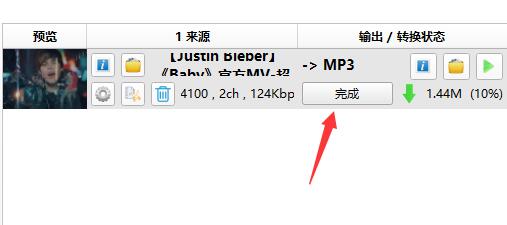
4、通过"输出文件夹"设置指定文件保存路径。建议单独创建"转换结果"分类目录,避免与原始文件混淆。若需自动生成子文件夹,可勾选"按任务创建目录"功能选项。
5、确认所有设置无误后,点击顶部工具栏的"开始"按钮启动转换进程。转换时长取决于文件大小和硬件配置,在"任务进度"面板可实时查看各文件的转换百分比,当状态栏显示"已完成"时即可在指定目录获取转换后的MP3文件。
进阶技巧提示:对于需要定期转换的用户,可设置"预设方案"保存常用参数。若遇到转换失败情况,建议检查源文件是否受损或尝试更新软件版本。转换过程中请保持电源连接,避免大文件转换时因断电中断进程。













 安管通2024版安全生产管理工具
安管通2024版安全生产管理工具 油猴浏览器手机版轻量高效升级
油猴浏览器手机版轻量高效升级 手机铃声自定义工具免费下载
手机铃声自定义工具免费下载 仟信APP高效沟通与微商办公
仟信APP高效沟通与微商办公 视频直播悬浮提词工具安卓版免费下载
视频直播悬浮提词工具安卓版免费下载 蓝香阅读安卓版纯净阅读
蓝香阅读安卓版纯净阅读 安卓英语词汇高效记忆训练工具
安卓英语词汇高效记忆训练工具 人宠语音互动翻译器安卓版
人宠语音互动翻译器安卓版